Przewodnik 2023: Napraw „nie można przywrócić kopii zapasowej WhatsApp z Dysku Google”!
Autor: Nathan E. Malpass, Ostatnia aktualizacja: February 6, 2023
WhatsApp to bardzo popularne narzędzie komunikacji kupione przez firmę Meta (wcześniej Facebook). Pomaga wysyłać wiadomości, obrazy, filmy i nie tylko. W związku z tym możesz chcieć wykonać kopię zapasową plików i przywrócić kopię zapasową z Dysku Google z Androidem.
Ale jest jeden problem; może chcesz naprawić „nie można przywrócić kopii zapasowej WhatsApp z Dysku Google”. W ten sposób możesz pobrać zawartość pliku kopii zapasowej utworzonej w przeszłości i przywrócić ją na swoim urządzeniu (nowym lub nie).
Na szczęście jesteśmy tutaj, aby ci pomóc. Nauczymy Cię, jak rozwiązać problem „nie można przywrócić kopii zapasowej WhatsApp z Dysku Google”, w tym przywracanie kopii zapasowej danych WhatsApp. Porozmawiamy o najlepszych rozwiązaniach problemu. Pod koniec tego artykułu będziesz mieć możliwość przywrócenia danych kopii zapasowej na nowym lub starym urządzeniu.
Część #1: Najlepsze metody naprawy „Nie można przywrócić kopii zapasowej WhatsApp z Dysku Google”Część #2: Najlepszy sposób na wykonanie kopii zapasowej danych WhatsAppCzęść #3: Wniosek
Część #1: Najlepsze metody naprawy „Nie można przywrócić kopii zapasowej WhatsApp z Dysku Google”
Rozwiązanie nr 1: Podstawowy przewodnik rozwiązywania problemów
Są chwile, kiedy najbardziej podstawowe rozwiązania dadzą ci odpowiedź na twoje problemy, jak naprawić „nie można przywrócić kopii zapasowej WhatsApp z Dysku Google”! W związku z tym, jeśli masz problem z przywróceniem kopii zapasowej z Dysku Google, musisz dokładnie sprawdzić następujące rzeczy:
- Upewnij się, że używasz identycznego numeru telefonu powiązanego z WhatsApp konto użyte do utworzenia Kopia zapasowa Google Drive.
- Upewnij się, że używasz konta Google, które zawiera kopię zapasową utworzoną wcześniej w WhatsApp.
- Upewnij się, że wprowadzasz właściwy klucz lub hasło, gdy próbujesz przywrócić plik kopii zapasowej z pełnym szyfrowaniem.
- Upewnij się, że urządzenie ma wystarczającą ilość pamięci wymaganej do przywrócenia pliku kopii zapasowej, który próbujesz umieścić na urządzeniu.
- Upewnij się, Odtwarzanie Usługi Google jest faktycznie zainstalowany na Twoim urządzeniu z Androidem.
- Upewnij się, że w urządzeniu znajduje się wystarczająca ilość źródeł zasilania lub baterii, aby przywrócić plik kopii zapasowej.

Rozwiązanie nr 2: Sprawdź swoje połączenie z Internetem
Jedną rzeczą, którą powinieneś również zrobić, to sprawdzić, czy rzeczywiście masz połączenie z Internetem, czy nie. Przetestuj swoje połączenie internetowe w innej aplikacji lub przeglądarce, aby sprawdzić, czy to naprawdę działa, czy nie. Jeśli to działa, możesz spróbować połączyć się z inną siecią Wi-Fi i sprawdzić, czy to rozwiąże problem.
Rozwiązanie nr 3: zaktualizuj aplikację WhatsApp na swoim urządzeniu z Androidem
Upewnij się, że WhatsApp jest zaktualizowany do najnowszej wersji na smartfonie, co jest jedną z czynności, które możesz wykonać. Aby to zrobić, musisz wykonać następujące czynności na telefonach z Androidem:
- Na smartfonie otwórz Sklep Google play
- Wchodzę WhatsApp na pasku wyszukiwania.
- Na wyświetlonej liście wyników wyszukiwania dotknij programu WhatsApp, aby go wybrać.
- Jeśli istnieje aktualizacja kliknij go.
- Otwórz WhatsApp i sprawdź, czy problem nadal występuje.
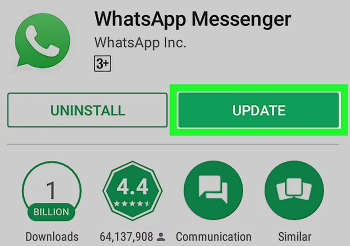
Rozwiązanie nr 4: Wyczyść pamięć podręczną aplikacji
Pamięć podręczna aplikacji WhatsApp może być skażona. Dlatego zaleca się wyczyszczenie go, aby zawartość aplikacji i pamięć podręczna zostały ponownie zaktualizowane. Postępuj zgodnie z tymi instrukcjami, aby wykonać to na urządzeniu z Androidem, aby naprawić „nie można przywrócić kopii zapasowej WhatsApp z Dysku Google”:
- Zapoznaj się z Ustawienia aplikacja na urządzeniu z Androidem.
- Aby wyświetlić listę aplikacji w smartfonie, przejdź do Aplikacje opcję i naciśnij ją.
- Następnie przejdź do Przechowywanie.
- Następnie wybierz „Wyczyść pamięć" z menu. Naciśnij Wyczyść dane po tym.
- Następnie uruchom ponownie smartfon z Androidem.
- Sprawdź, czy problem nadal występuje, otwierając WhatsApp.
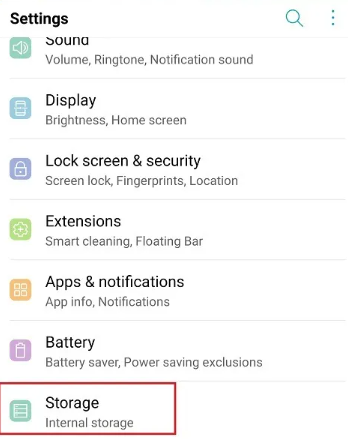
Rozwiązanie nr 5: zaktualizuj urządzenie z Androidem do najnowszej wersji
Możesz zaktualizować urządzenie z Androidem do najnowszej wersji, aby upewnić się, że jest ono również kompatybilne z najnowszą wersją WhatsApp. Aby to zrobić, wykonaj poniższe czynności:
- Odwiedź Ustawienia aplikacja w telefonie z Androidem.
- Idź do dolnej części, aż zobaczysz System.
- Stuknij w System.
- Następnie wybierz Aktualizacja systemu.
- Jeśli dostępna jest aktualizacja, naciśnij przycisk Pobierz LUB Pobierz i zainstaluj LUB Aktualizuj przycisk, w zależności od tego, który jest dostępny w Twoim urządzeniu.
- Poczekaj na zakończenie procesu aktualizacji systemu. Może to chwilę potrwać.
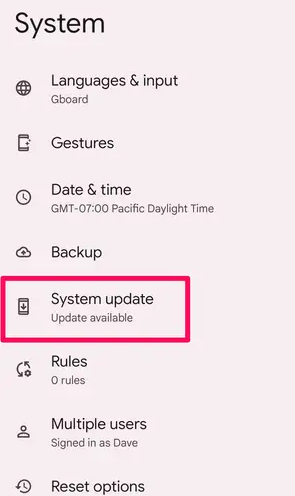
Możesz także chcieć sprawdzić, czy są dostępne aktualizacje zabezpieczeń. Aby to zrobić, wykonaj poniższe czynności:
- Odwiedź Ustawienia aplikację na telefonie lub tablecie z Androidem.
- Naciśnij przycisk Bezpieczeństwo.
- Następnie wciśnij Sprawdzanie zabezpieczeń Google jeśli chcesz się upewnić, czy aktualizacja jest dostępna dla bezpieczeństwa.
- Postępuj zgodnie ze wszystkimi instrukcjami lub monitami, które mogą pojawić się na ekranie, jeśli aktualizacja jest dostępna.
- Powtórz kroki, ale w kroku trzecim naciśnij Aktualizacja systemu Google Play aby sprawdzić, czy dostępne są aktualizacje Google Play.
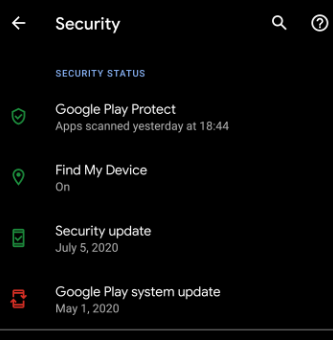
Część #2: Najlepszy sposób na wykonanie kopii zapasowej danych WhatsApp
Najlepszy program do tworzenia kopii zapasowych danych WhatsApp na Twoim urządzeniu iPhone do komputera z systemem Windows lub macOS Transfer FoneDog WhatsApp. Program jest dostępny zarówno na komputery z systemem macOS, jak i Windows.
Darmowe pobieranieDarmowe pobieranie
Transmisja FoneDog WhatsApp umożliwia bezpośredni transfer wiadomości WhatsApp między urządzeniami z systemem iOS. Dane WhatsApp na Twoim iPhonie lub iPadzie mogą zostać przywrócone z kopii zapasowej komputera. Obie wersje iOS i wszystkie urządzenia iPhone są kompatybilne.
Kroki do wykonaj kopię zapasową danych WhatsApp na komputerze są następujące:
- Po pobraniu oprogramowania zainstaluj je. Możesz wybrać wersję instalatora narzędzia dla systemu Windows lub Mac podczas pobierania go z FoneDog.com. Oprogramowanie zostanie następnie zainstalowane na komputerze za pomocą instalatora.
- Wybierz kopię zapasową po uruchomieniu oprogramowania. Aktywuj oprogramowanie komputera. Następnie zostaną wyświetlone trzy opcje do wyboru; wybierz Kopia zapasowa.
- iPhone podłączony, zaufaj swojemu komputerowi. Użyj kabla USB lub błyskawicy, aby połączyć iPhone'a z danymi WhatsApp. Zaufaj komputerowi, z którym powiązany jest Twój iPhone. W razie potrzeby należy wprowadzić kod dostępu.
- Wybierz Informator. Wybierz folder na komputerze, w którym chcesz zapisać plik kopii zapasowej.
- Kliknij Start Backup naprawić „nie można przywrócić kopii zapasowej WhatsApp z Dysku Google”. Aby rozpocząć tworzenie kopii zapasowej danych WhatsApp, kliknij Rozpocząć tworzenie kopii zapasowych. Przed odłączeniem iPhone'a od komputera poczekaj na zakończenie procedury tworzenia kopii zapasowej.
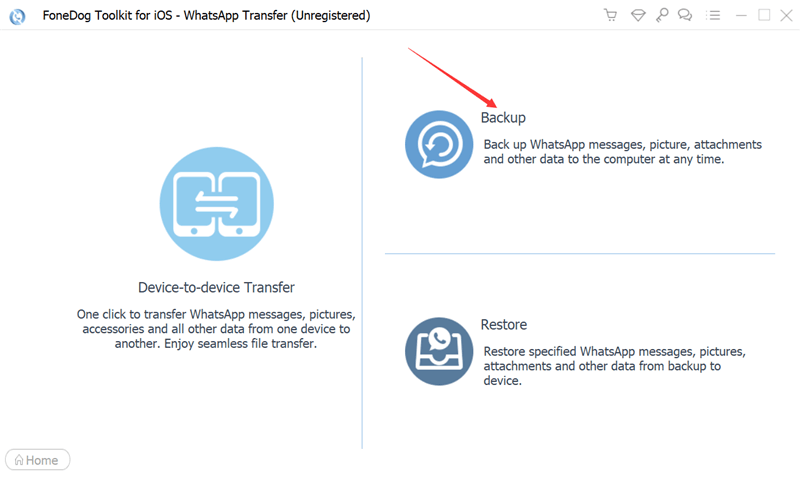
Ludzie również czytają[2023 ROZWIĄZANE] WhatsApp nie działa na urządzeniach z Androidem[2023 ROZWIĄZANE + PRZEWODNIK] Status WhatsApp nie jest wyświetlany
Część #3: Wniosek
W tym samouczku przedstawiono najlepsze rozwiązania problemu „nie można przywrócić kopii zapasowej WhatsApp z Dysku Google”. Zaproponowano kilka rozwiązań. Ponadto omówiliśmy transfer FoneDog WhatsApp i sposób, w jaki może pomóc w zarządzaniu danymi WhatsApp. Chwyć narzędzie od razu, aby uzyskać doskonałe narzędzie do zarządzania danymi WhatsApp!
Zostaw komentarz
Komentarz
Transfer WhatsApp
Przesyłaj wiadomości WhatsApp szybko i bezpiecznie.
Darmowe pobieranie Darmowe pobieranieGorące artykuły
- Jak odzyskać wiadomości WhatsApp z martwego telefonu w 2022 roku?
- Najlepsze sposoby przywracania usuniętych wiadomości WhatsApp jednego kontaktu!
- Jak wyświetlić usunięte wiadomości w WhatsApp bez żadnej aplikacji?
- PRZEWODNIK 2022: Jak odzyskać usunięte wiadomości grupowe WhatsApp?
- Jak odzyskać usunięte numery telefonów na WhatsApp w 2022 roku?
- 2022 Przewodnik: Jak zobaczyć usunięte wiadomości WhatsApp przez nadawcę?
- Kopia zapasowa WhatsApp utknęła na poziomie 0%? Postępuj zgodnie z tymi 6 szybkimi poprawkami!
- Przewodnik 2022: Jak odzyskać usunięte dokumenty z WhatsApp?
/
CIEKAWYDULL
/
PROSTYTRUDNY
Dziękuję Ci! Oto twoje wybory:
Doskonały
Ocena: 4.7 / 5 (na podstawie 58 oceny)
